windows7 共享文件夹
同步工作组
右键单击“计算机”,选择“属性” 更改设置

单击“更改”。

输入工作组 和 主机名

启计算机使更改生效
更改 Windows 7 的相关设置
1, 打开“控制面板\网络和 Internet\网络和共享中心\高级共享设置”。
2, 启用“网络发现”、“文件和打印机共享”、“公用文件夹共享”;“密码保护的共享”部分则请选择“关闭密码保护共享”。
共享对象设置
共享某些特定的 Windows 7 文件夹,请右键点击此文件夹,选择“属性”。
点击“共享”标签,单击“高级共享”按钮。
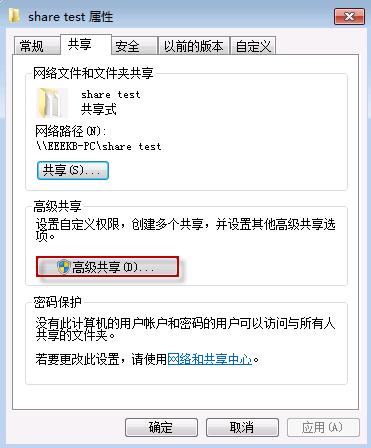
勾选“共享此文件夹”后,单击“应用”、“确定”退出。
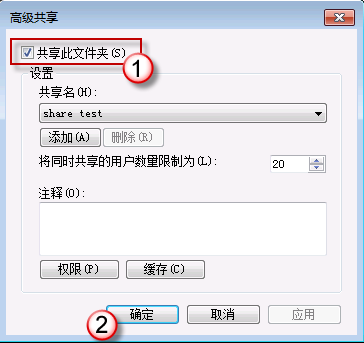
在前面第二步中,我们已经关闭了密码保护共享,所以现在要来对共享文件夹的安全权限作一些更改。右键点击将要共享的文件夹,选择“属性”。在“安全”页上,单击“编辑” 。
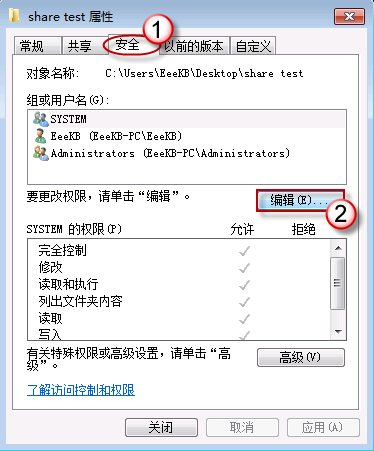
接着,请按一下“添加”按钮.

键入 Everyone 后一路按“确定”退出
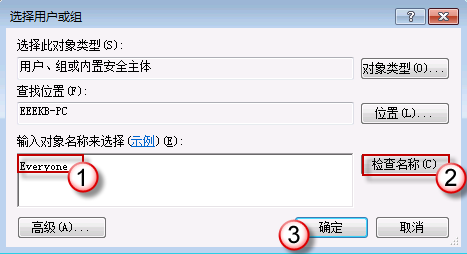
选中“Everyone”,在权限选择栏内勾选将要赋予 Everyone 的相应权限。
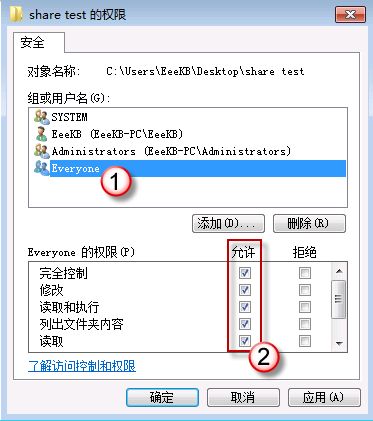
防火墙设置
打开“控制面板/系统和安全/ Windows 防火墙”检查一下防火墙设置,确保“文件和打印机共享”是允许的状态。
